Κάθε προσφορά που θα δημιουργήσετε στο elorus αποτελεί εγγραφή, αρχείο εντός της εφαρμογής. Στην εγγραφή αυτή μπορείτε να κάνετε τις εξής ενέργειες:
- Επεξεργασία: Αλλαγή οποιουδήποτε πεδίου για διόρθωση λάθους, προσθήκη γραμμής, σημείωσης κλπ ή για να προσθέσετε μία σημείωση.
- Διαγραφή: Εάν δε χρειάζεστε καθόλου την εγγραφή αυτή, μπορείτε επιτόπου να τη διαγράψετε.
- Αρχειοθέτηση: Για προσφορές που έχουν ολοκληρωθεί (τιμολογηθεί/απορριφθεί) ώστε να μην εμφανίζονται στη λίστα σας.
- Αντιγραφή: Η επανάληψη της εγγραφής στο σύστημα χωρίς την εκ νέου καταχώρηση των λεπτομερειών.
- Αποθήκευση (εξαγωγή): Λήψη μίας ή περισσότερων προσφορών, συμπιεσμένες (μορφή zip).
Για λεπτομερείς οδηγίες σχετικά με την αποδοχή, απόρριψη ή τιμολόγηση προσφοράς διαβάστε εδώ.
Επεξεργασία προσφοράς
Μόλις αποθηκεύετε μία προσφορά (σε κατάσταση προσχέδιο ή εκδόθηκε) εμφανίζεται στην προεπισκόπηση και μία γραμμή εργαλείων-εντολών.
Μία από αυτές είναι η "Επεξεργασία", η οποία σας επιτρέπει να ανοίξετε εκ νέου το παραστατικό και να αλλάξτε τις λεπτομέρειες που επιθυμείτε να τροποποιηθούν. Εάν βρίσκεστε στο κεντρικό μενού, από τη λειτουργία "Προσφορές" και τη λίστα εγγραφών, ανοίγετε την προσφορά που σας ενδιαφέρει και εντοπίζετε τη λίστα εκεί.
Για να προχωρήσετε με προσφορά που έχει εκδοθεί, θα πρέπει να αποδεχτείτε την αλλαγή της σε προσχέδιο:
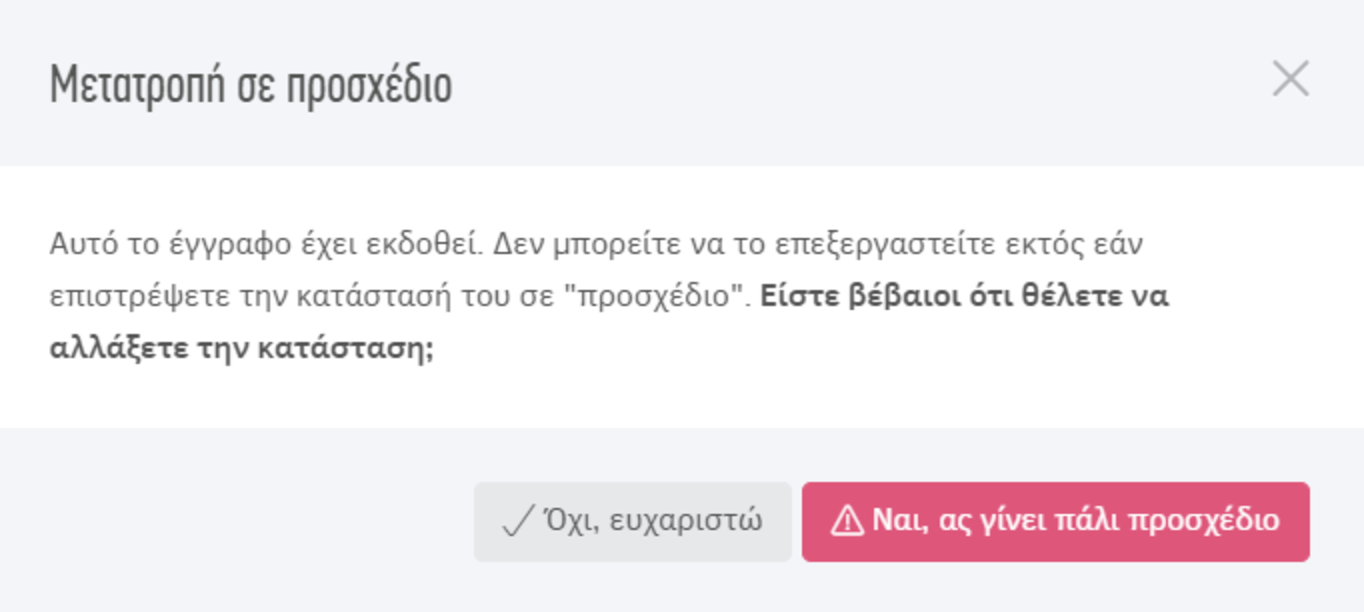
Μόλις η προσφορά γίνει αποδεκτή ή απορριφθεί, το κουμπί γίνεται ανενεργό.

Τα κουμπιά "pdf" και εκτύπωσης σας επιτρέπουν να κατεβάσετε μια προσφορά σε pdf και να την εκτυπώσετε αντίστοιχα. Η επισύναψη χρησιμεύει για το "ανέβασμα" συνοδευτικών εγγράφων.
Το κουμπί "... (περισσότερα)" θα συζητηθεί ξεχωριστά καθώς οι επιλογές που προσφέρει αποτελούν τις λειτουργικότητες προσφοράς.
Διαγραφή προσφορών
Μια προσφορά μπορεί να διαγραφεί μόνο αν βρίσκεται σε κατάσταση προσχέδιο. Μια προσφορά που έχει εκδοθεί μπορεί να επιστρέψει σε προσχέδιο και κατόπιν αυτού να διαγραφεί, εκτός κι αν υπάρχει τιμολόγιο με το οποίο έχει συνδεθεί.
Εάν ισχύει αυτό ή απλά έχει μαρκαριστεί με Αποδοχή ή Απόρριψη, η διαγραφή δεν μπορεί να προχωρήσει - εκεί θα αξιοποιήσετε τη δυνατότητα αρχειοθέτησης που περιγράφεται παρακάτω.
Για να προχωρήσετε με τη διαγραφή μίας προσφοράς μεμονωμένα, απλά ανοίγετε την εγγραφή και κάνετε "Επεξεργασία". Η εντολή διαγραφής βρίσκεται στο κάτω μέρος της σελίδας.

Μαζική διαγραφή
Από τη λίστα προσφορών σας μπορείτε να επιλέξετε μία ή περισσότερες εφόσον πρόκειται να διαγράψετε. Για να προχωρήσετε κλικάρατε "Ενέργειες-> Διαγραφή επιλεγμένων".
Σημείωση: Η ενέργεια δε θα εκτελεστεί για όσες προσφορές δεν είναι προσχέδια.
Η ενέργεια είναι μη αναστρέψιμη. Ισχύει για μαζική και μεμονωμένη διαγραφή.
Αρχειοθέτηση προσφορών
Η λειτουργία της αρχειοθέτησης σάς επιτρέπει να παύσετε προσφορές από το να εμφανίζονται στη λίστα, για διευκόλυνση κατά τη διαχείριση/αναζήτηση που πραγματοποιείτε στη λίστα αυτή.
Ιδιαίτερα χρήσιμο στην περίπτωση των ήδη τιμολογημένων προσφορών, οι οποίες για λόγους ακεραιότητας δεδομένων δε δύναται να διαγραφούν (συνδέονται με παραστατικά πώλησης). Το ίδιο ισχύει και για προσφορά που έχει απορριφθεί/γίνει αποδεκτή - πληροφορία που δεν πρέπει να χαθεί.
Για να προχωρήσετε, επιλέξτε τις εγγραφές που προτίθεστε να αρχειοθετήσετε και συνεχίστε με "Ενέργειες-> Αρχειοθέτηση επιλεγμένων".
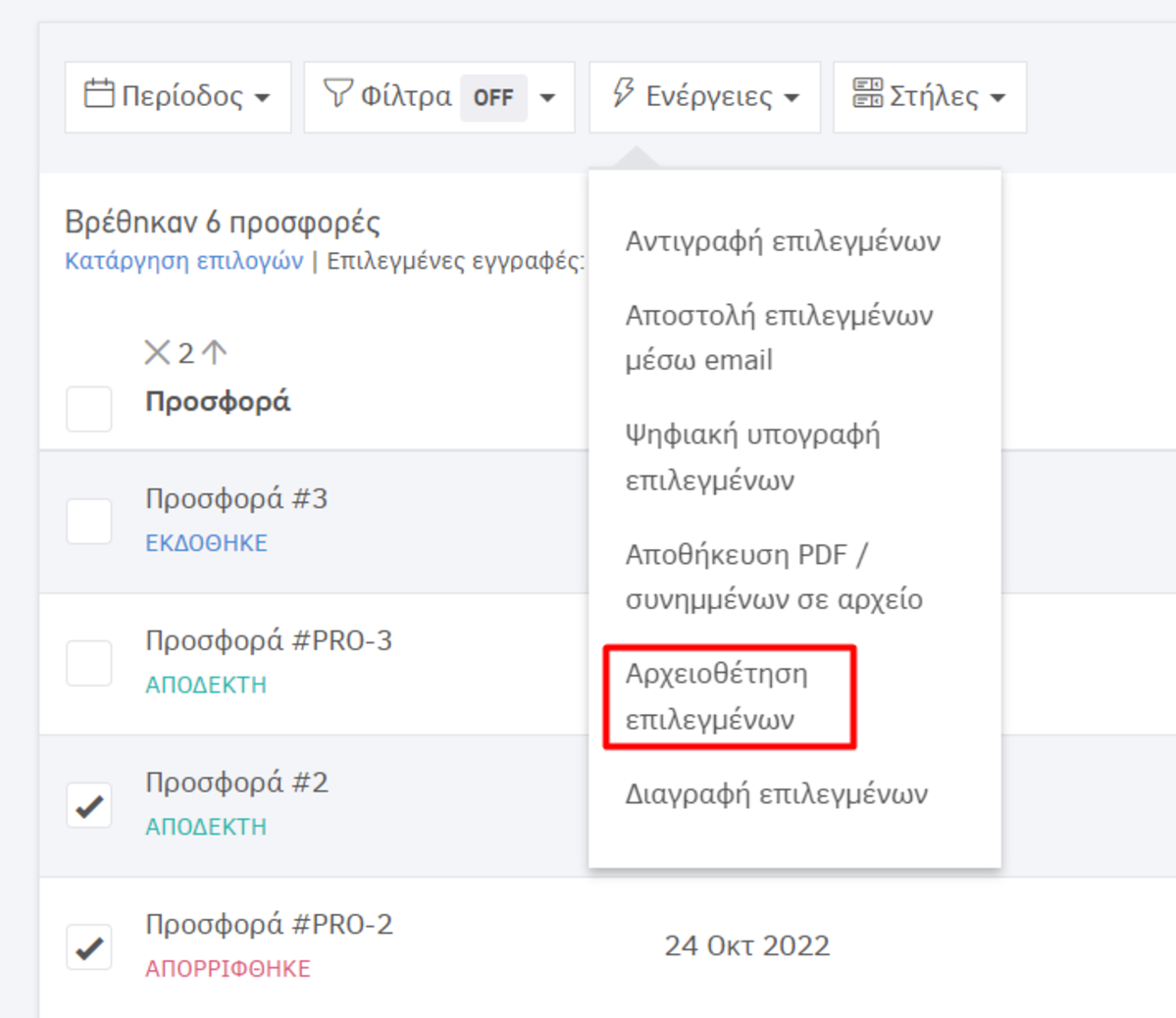
Εναλλακτικά, ανοίξτε την εγγραφή που επιθυμείτε μεμονωμένα να διαγράψετε από το κουμπί "περισσότερα" (...) Με παρόμοιο τρόπο επαναφέρετε προσφορές που έχουν αρχειοθετηθεί (μεμονωμένα ή μαζικά).
Βρείτε τις αρχειοθετημένες προσφορές επάνω δεξιά (με την ένδειξη του αριθμού). Για μαζική επαναφορά των προσφορών από αρχειοθετημένες σε ενεργές προχωρήστε στην επιλογή τους και συνεχίστε με "Ενέργειες-> Ενεργοποίηση επιλεγμένων".
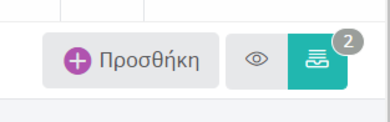
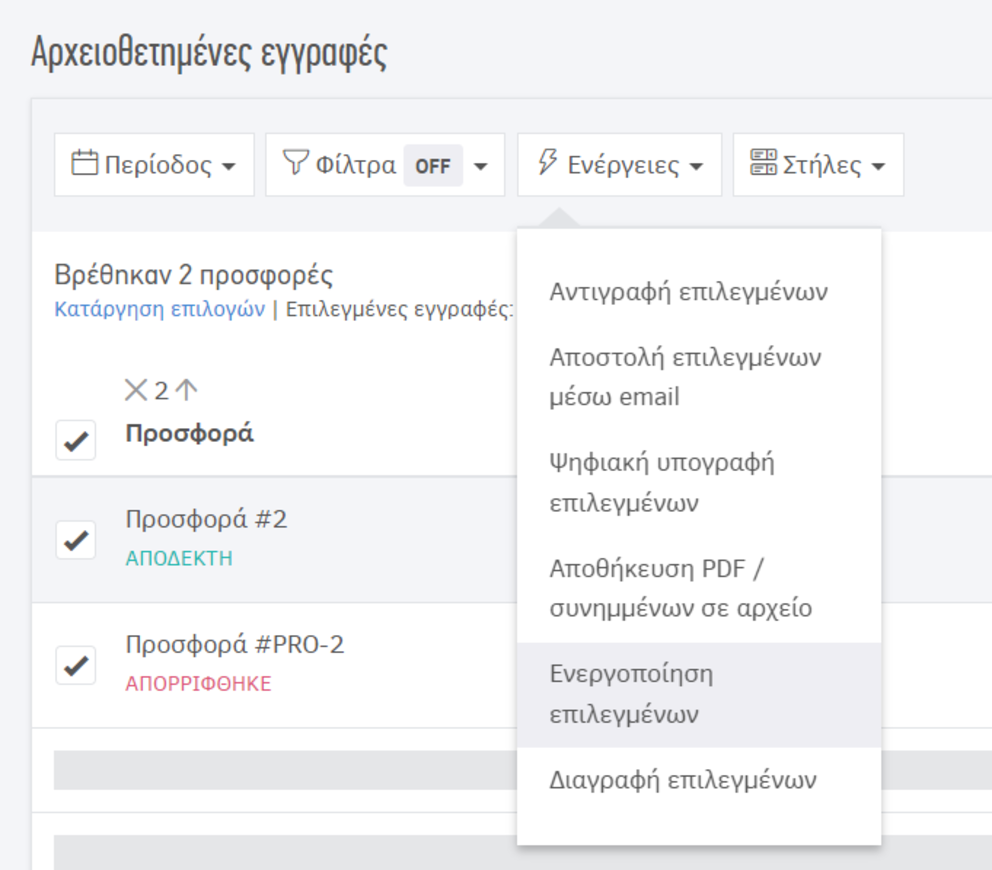
Περισσότερες μαζικές ενέργειες
Πέρα από τις δυνατότητες που είδαμε παραπάνω (αποστολή email, διαγραφή και αρχειοθέτηση) υπάρχουν και κάποιες ακόμα δυνατότητες εκτελέσιμες για μία ή περισσότερες εγγραφές. Από το κεντρικό μενού επιλέξτε "Προσφορές" για να ανοίξει η λίστα. Θα εντοπίσετε τις παρακάτω δυνατότητες:
Αντιγραφή επιλεγμένων
Έστω ότι θέλετε να επαναλάβετε την προσφορά (ίδια προϊόντα, υπηρεσίες και τιμές). Μπορείτε να γλιτώσετε την καταχώρηση όλων των δεδομένων στην προσθήκη επιλέγοντας αντιγραφή.
Από τη λίστα προσφορών επιλέξτε την/τις επιθυμητή/ές και προχωρήστε σε "Ενέργειες-> Αντιγραφή επιλεγμένων" . Η εφαρμογή θα δημιουργήσει "προσχέδια" έγγραφα απολύτως όμοια με τα αρχικά.
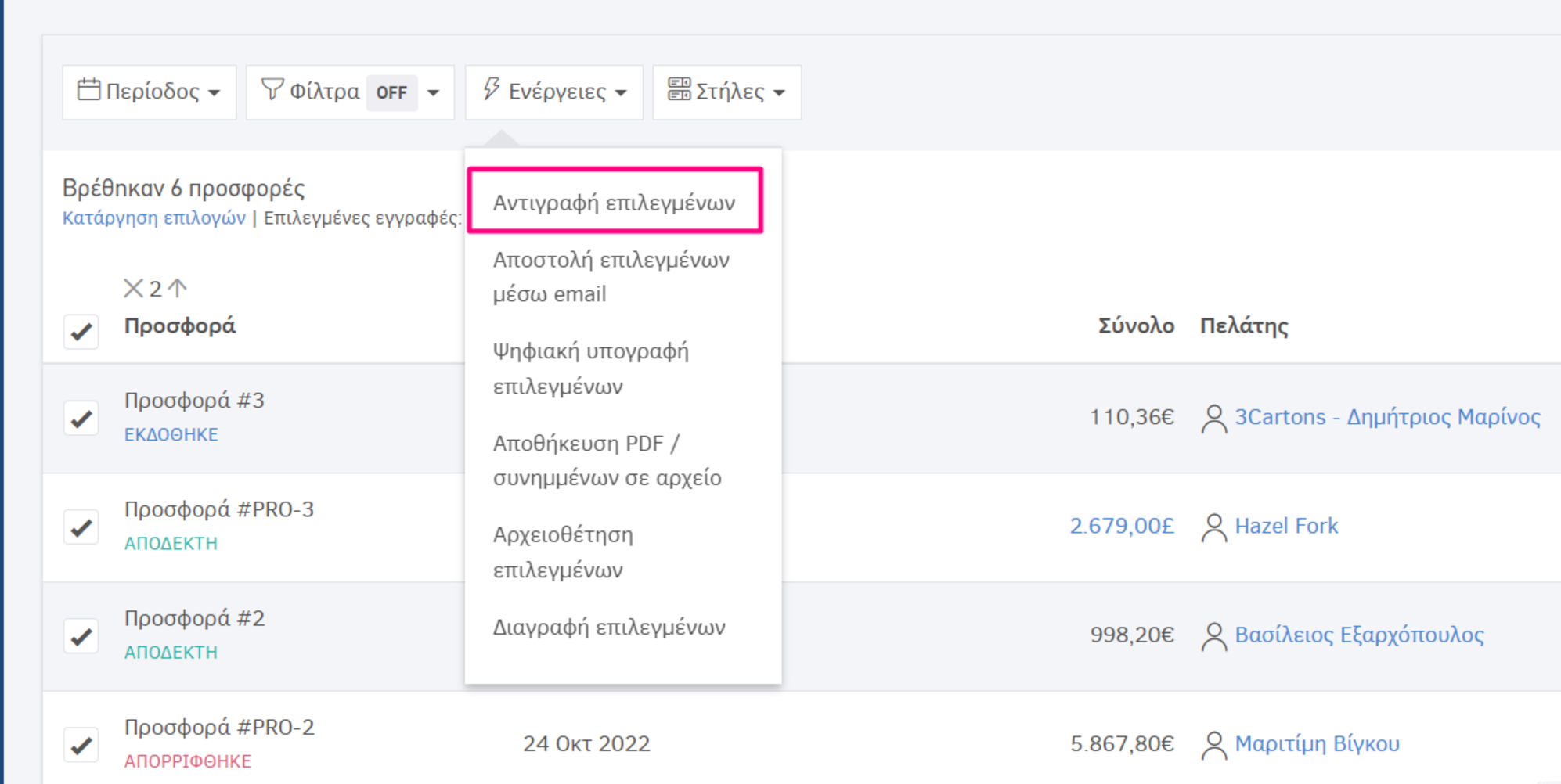
H επιλογή θα δώσει "εντολή" δημιουργίας ακριβώς των ίδιων προσφορών, στις ίδιες επαφές, σε προσχέδια, με ημερομηνία δημιουργίας ίδια με εκείνη της εντολής.
Εμφανίζεται σχετικό μήνυμα, το οποίο θα πρέπει να αποδεχτείτε για να εκτελεστεί η εντολή, πατώντας "Ναι, είμαι βέβαιος":
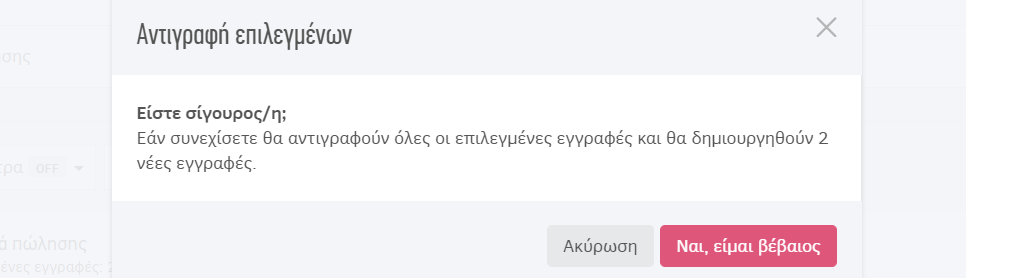
Εάν επιθυμείτε να αλλάξετε τον πελάτη, ανοίξτε το αντίγραφο της προσφοράς και επιλέξτε "Επεξεργασία".
Αποθήκευση pdf/συνημμένων σε αρχείο zip
Από τη λίστα των Προσφορών στο σχετικό μενού μπορείτε να επιλέξετε μία ή περισσότερες εγγραφές και στη συνέχεια "Ενέργειες-> Αποθήκευση pdf/συνημμένων σε αρχείο" . Σε λίγα λεπτά, θα λάβετε τα αρχεία σας σε αρχείο zip όπως περιγράφεται στο σχετικό άρθρο.

